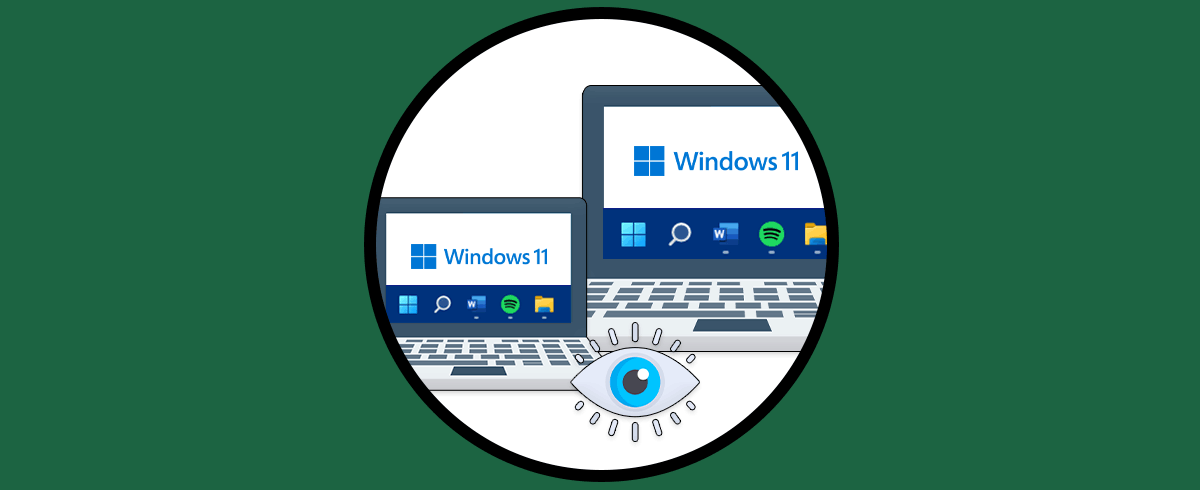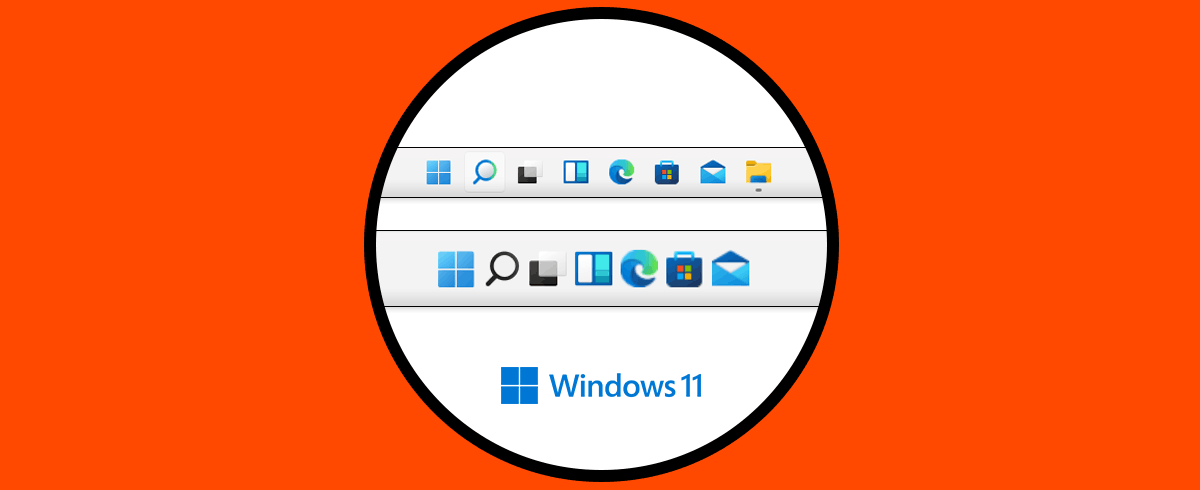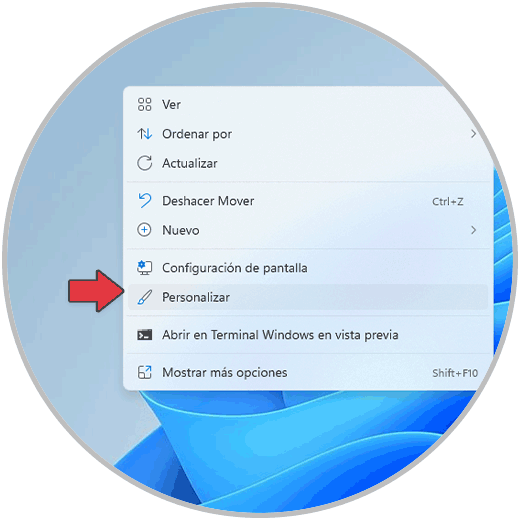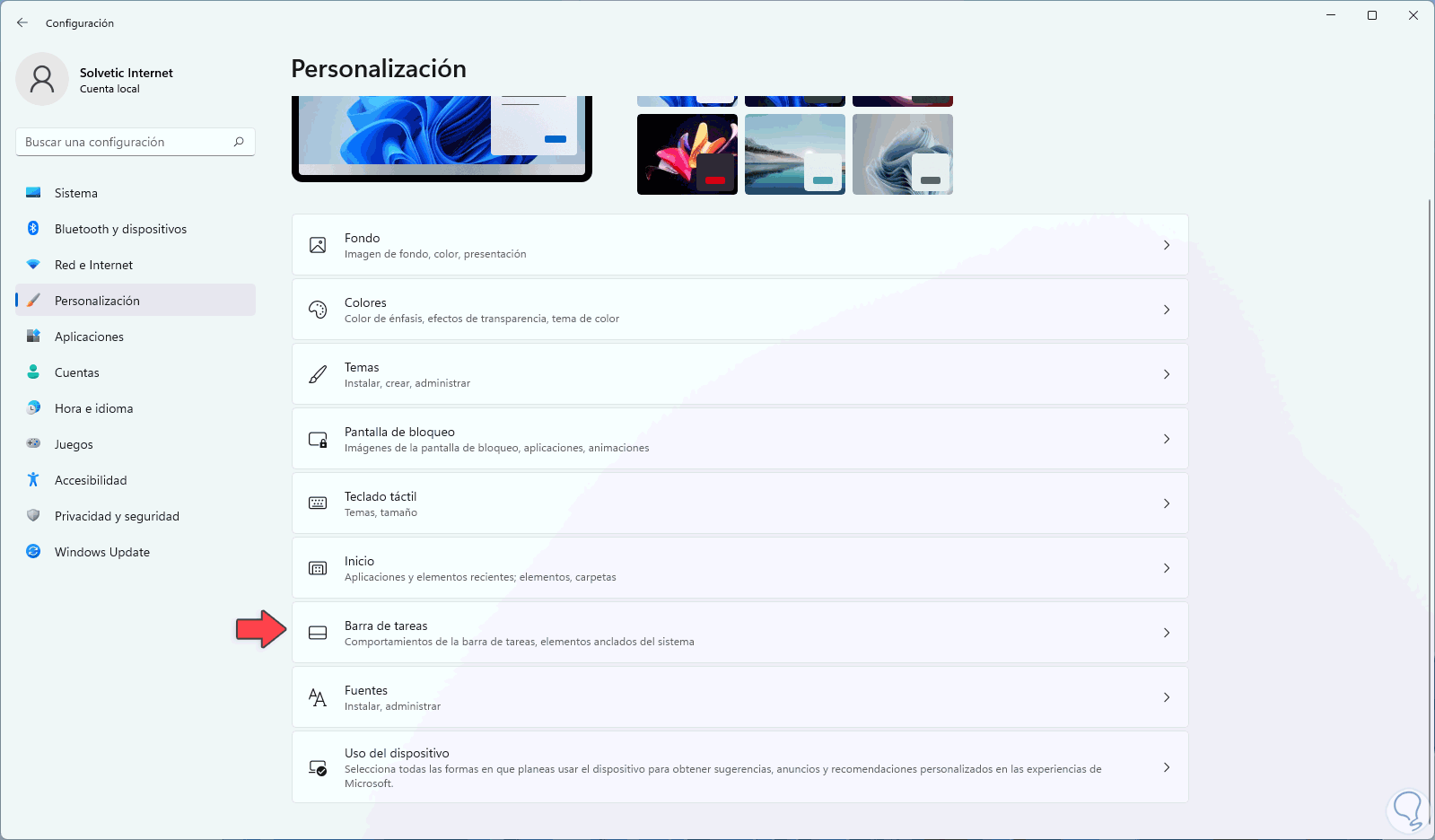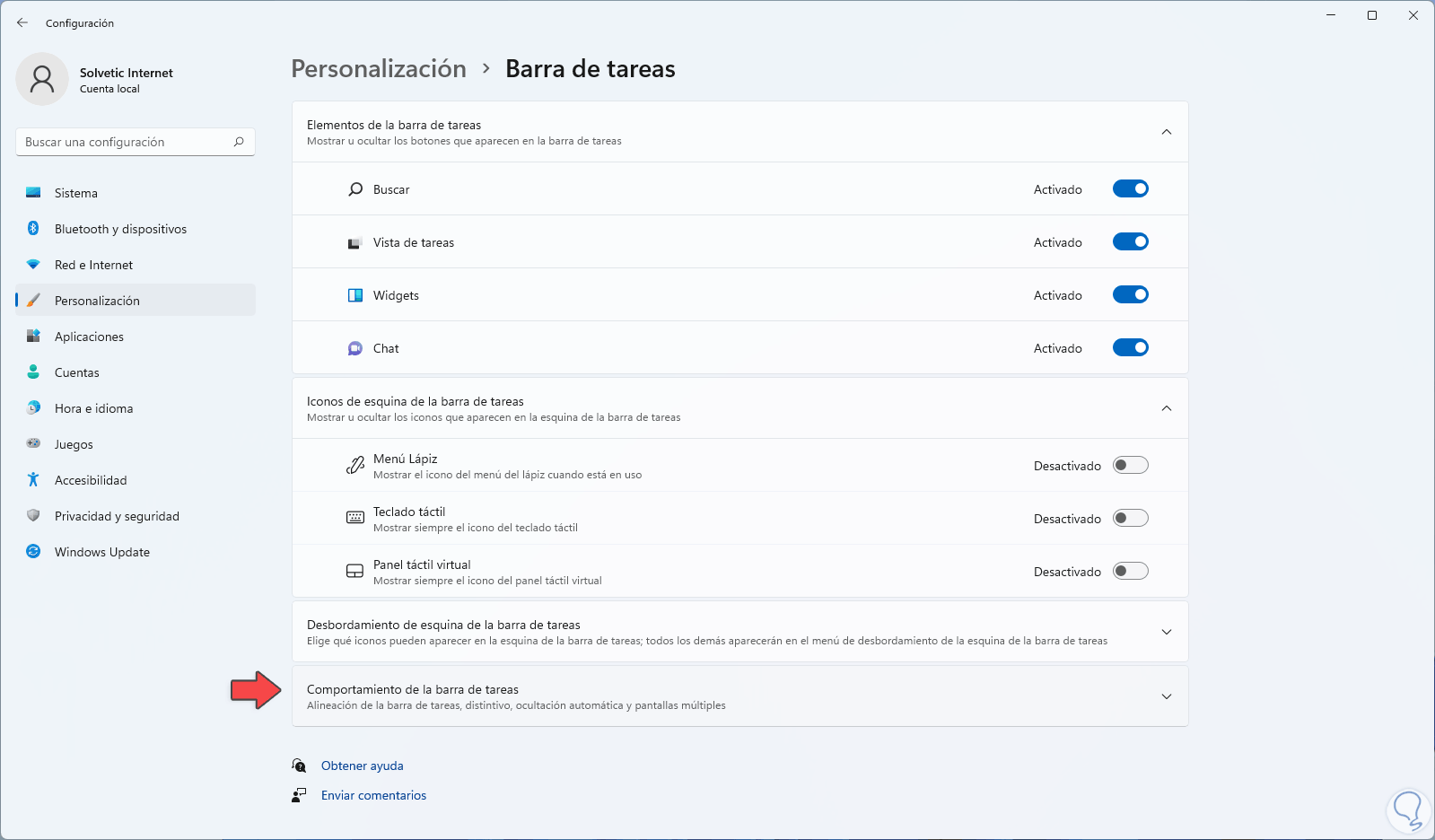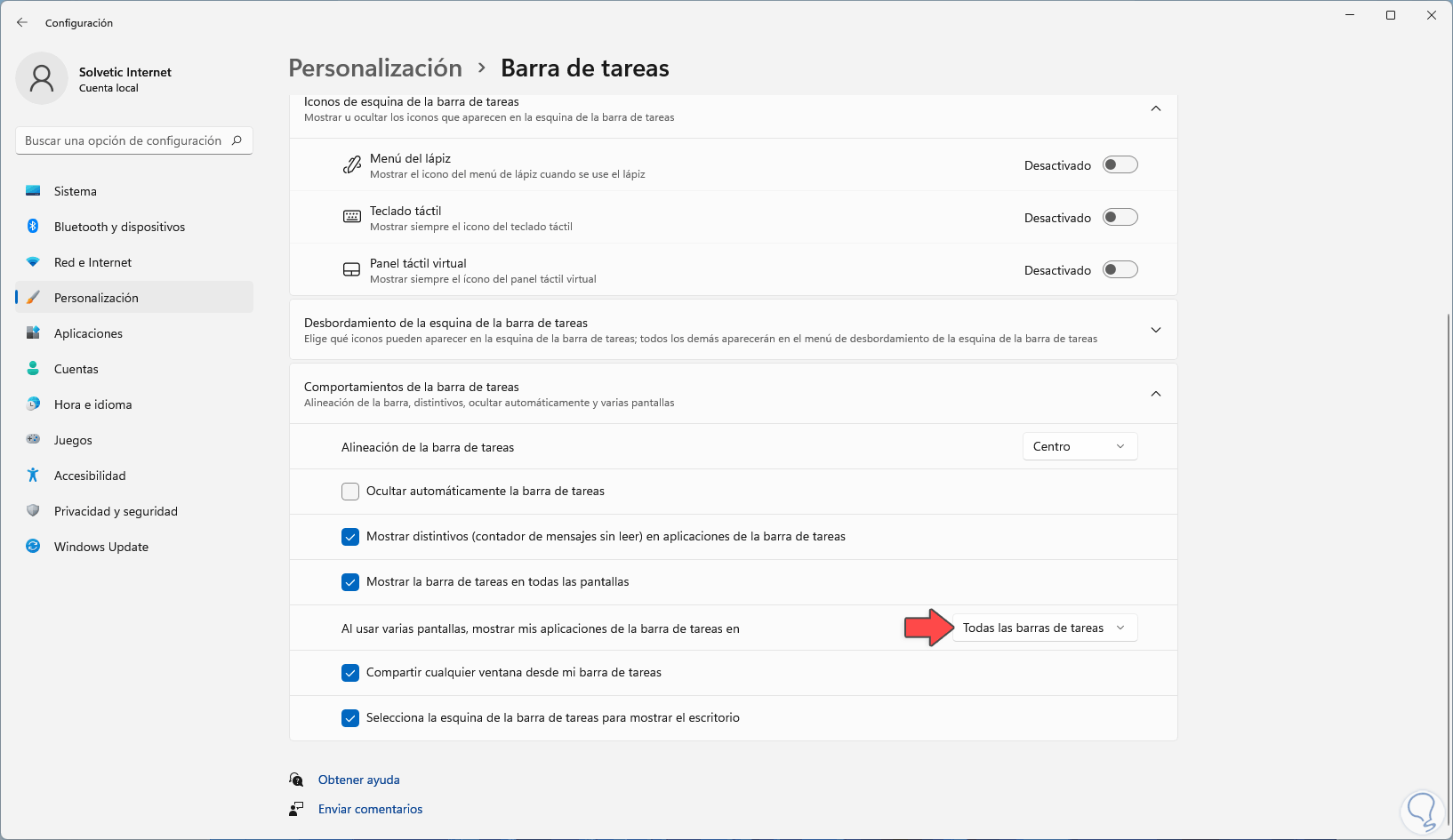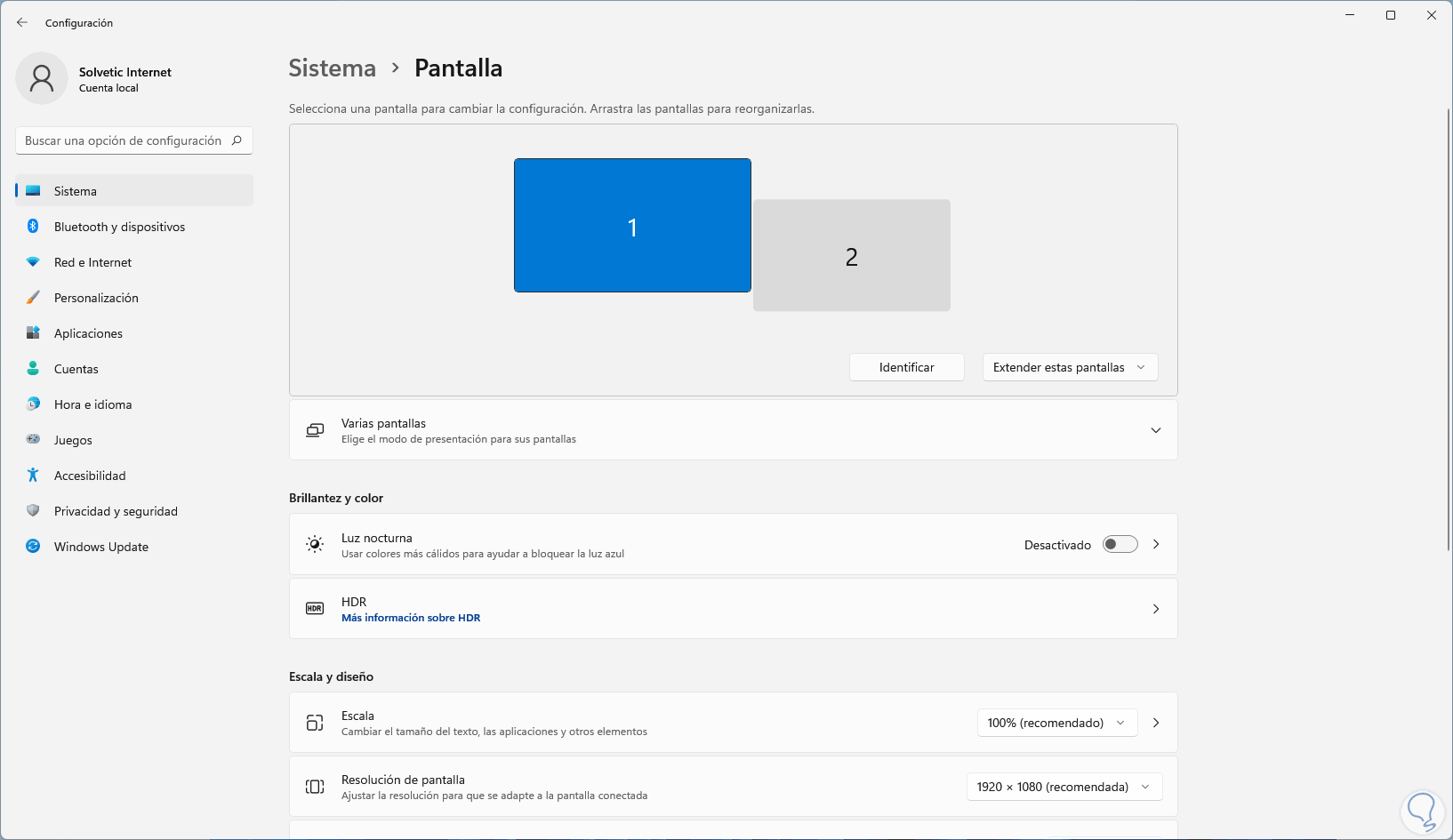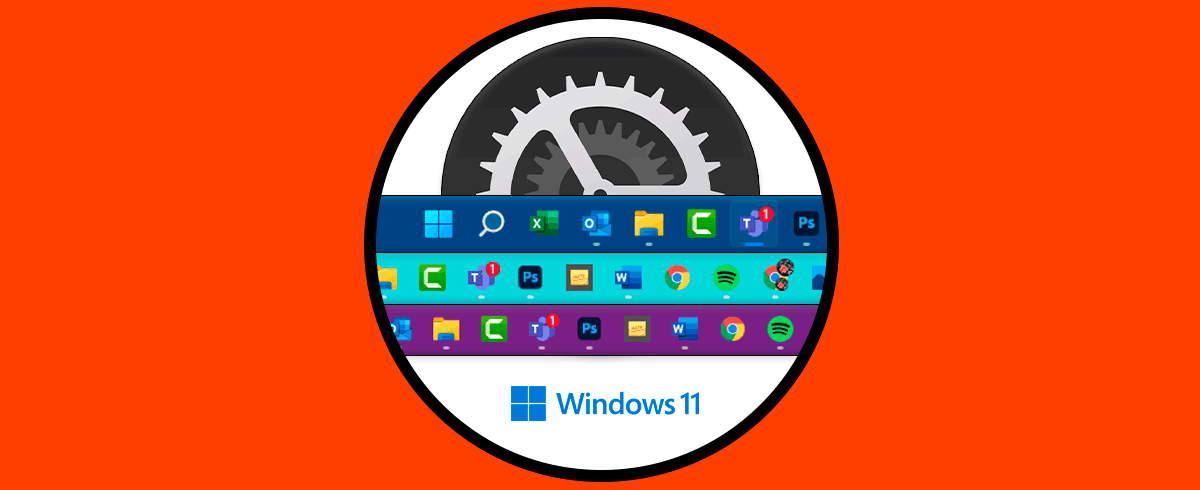La barra de tareas en Windows 11 se he convertido en uno de los componentes esenciales del sistema ya que desde elle accedemos al menú Inicio y de allí a todas las aplicaciones, podemos acceder a herramientas ancladas allí, tendremos acceso a las configuraciones, red, volumen y más. Desde la barra de tareas podemos acceder rápidamente a todas aquellas aplicaciones y archivos que tenemos abiertos o bien que hemos querido anclar para tener un acceso mucho más rápido.
Muchas veces tenemos que trabajar con diversas pantallas para poder realizar nuestras tareas de una forma más cómoda y ordenada. Por eso la barra de tareas es interesante que también aparezca en cada monitor de Windows 11. Cuando usamos diversos monitores es posible que la barra de tareas no sea visible en todos ellos y en este tutorial te explicaremos como corregir esto y hacer la barra de tareas visible en cada una de las pantallas.
Cómo mostrar la barra de tareas en todas las pantallas Windows 11
Para lograrlo damos clic derecho en el escritorio y seleccionamos "Personalizar":
Veremos las siguientes opciones. Damos clic en "Barra de tareas" para ver lo siguiente:
Damos clic en "Comportamientos de la barra de tareas"
Luego veremos esto. En la sección "Al usar varias pantallas, mostrar mis aplicaciones de la barra de tareas en", seleccionamos la opción "Todas las barras de tareas", con ello la barra de tareas será visible en cada monitor.
Es posible ajustar el orden de las pantallas, en este caso vamos a “Inicio – Configuración – Sistema – Pantalla”:
Al dar clic allí veremos lo siguiente. Allí podemos establecer el orden de los monitores arrastrando su ubicación.
Con este paso es posible hacer que la barra de tareas de Windows 11 sea visible en todas las pantallas.